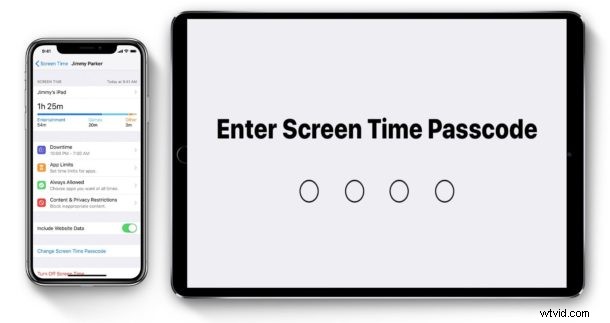
El uso de Screen Time en iOS permite establecer límites de tiempo en el uso de la aplicación en un iPhone o iPad, incluso permite límites de tiempo en categorías de aplicaciones completas, como las redes sociales. La configuración de Screen Time requiere que se configure un código de acceso para acceder a la configuración de Screen Time, y ciertamente hay ocasiones en las que un usuario de iPhone o iPad puede necesitar cambiar la contraseña de Screen Time en iOS. Tal vez alguien te vio a escondidas ingresar el código de acceso y ahora lo está ingresando él mismo para anular el límite de una aplicación, o tal vez simplemente estás cambiando el código de acceso que usas en general. Sea cual sea el motivo, cambiar la contraseña de Screen Time en iOS es fácil.
Cómo cambiar un código de acceso de tiempo de pantalla en iOS
- Abra la aplicación "Configuración" en iOS
- Desplácese hacia abajo para tocar "Tiempo de pantalla"
- Dentro de la configuración de Tiempo de pantalla, desplácese hacia abajo y toque "Cambiar contraseña de tiempo de pantalla"
- Confirme que desea cambiar el código de acceso de tiempo de pantalla en iOS
- Ingrese el código de acceso anterior, luego ingrese el nuevo código de acceso dos veces para que el cambio surta efecto
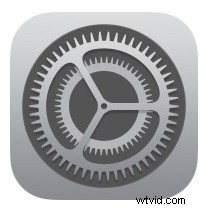
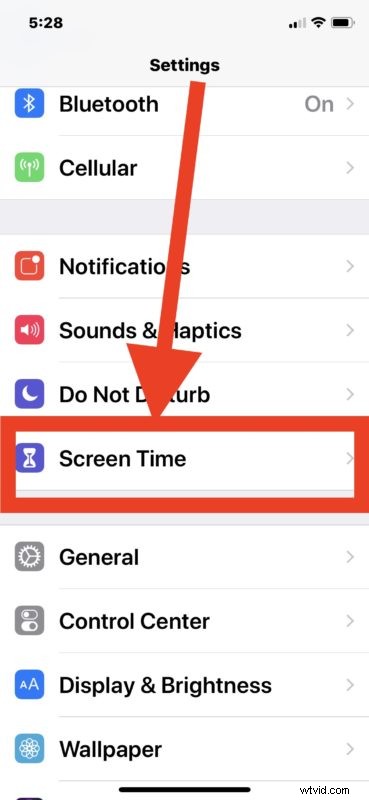


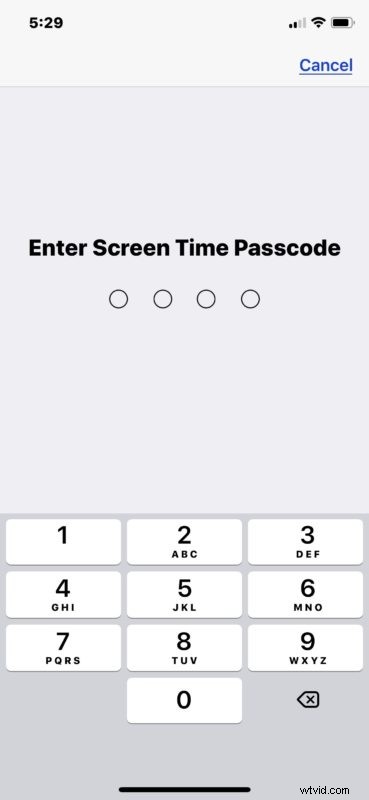
No olvide el código de acceso de Screen Time, sin él no podrá realizar cambios en Screen Time, establecer límites en aplicaciones y categorías de aplicaciones, eliminar o ajustar la configuración de Screen Time, o incluso deshabilitar el código de acceso de Screen Time si es necesario, así que recordar la contraseña que estableció es importante.
Hay otras opciones de gestión del tiempo de pantalla disponibles. Por ejemplo, puede eliminar los límites de tiempo de pantalla para aplicaciones o categorías específicas en iOS si configura uno y decide que ya no es necesario.
También puede deshabilitar Screen Time en iPhone o iPad por completo, lo que requiere conocer la contraseña de Screen Time establecida para hacerlo, por lo que si la cambió recientemente, usaría esa nueva contraseña para lograr esto.
Si usa Screen Time o no, es probable que dependa de cómo use su iPhone o iPad, y si está administrando varios dispositivos. Muchos padres y cuidadores de niños usan límites de tiempo de pantalla para controles parentales y restricciones de aplicaciones, poniendo límites a cosas como redes sociales, juegos, videos y películas, y otras actividades cuyo uso puede ser una buena idea. Pero si se usa bien, incluso los adultos, los niños y prácticamente cualquier otra persona puede encontrar útil la función para ofrecer una cuota forzada en la actividad de pérdida de tiempo. Por ejemplo, si pierde el tiempo en las redes sociales, puede usar Límites de pantalla para establecer un límite de tiempo para el uso de las redes sociales; siempre puede anular el límite en cualquier momento, por lo que puede servir como un buen recordatorio de la frecuencia con la que lo hace. está usando un tipo particular de aplicación o servicio.
Otro consejo útil para algunos usuarios es vigilar el tiempo de pantalla para ver lo que están haciendo en su dispositivo o en el dispositivo de otro usuario. iOS incluso le envía un informe semanal de actividad de tiempo de pantalla, pero puede ser conveniente desactivar los Informes semanales de tiempo de pantalla si no tiene interés en ver una descripción general semanal de la actividad del uso de la aplicación en un iPhone o iPad.
¡Siéntete libre de compartir tus pensamientos o experiencias con Screen Time en iOS en los comentarios a continuación!
